Fiks Instagram-feed som ikke viser nye innlegg – TechCult
Miscellanea / / April 26, 2023
Det kan være ubehagelig og forvirrende hvis det er problemer med Instagram-feeden din og den ikke viser nye innlegg. Mange faktorer, som algoritmeendringer, feil eller problemer med kontoen din, kan forårsake dette problemet. Dagens guide vil hjelpe deg å fikse problemet slik at du kan begynne å se nytt innhold.

Innholdsfortegnelse
Hvordan fikse Instagram-feed som ikke viser nye innlegg
Feilen ser ut til å oppstå når uansett hvor mange ganger en bruker prøver å oppdatere siden sin, og finner de samme innleggene, selv etter å ha lukket og åpnet appen på nytt. Feilen ser noen ganger ut til å være vedvarende i timer eller til og med dager. Før vi lærer å fikse feilen for Instagram-feeden eller hjemmesiden, la oss vurdere årsakene bak denne hendelsen.
Merk: Android-enheter har ikke de samme innstillingsalternativene og varierer fra produsent til produsent. Disse trinnene utføres på Samsung Galaxy S20 FE 5G (Android 13 One UI 5.1)
Hvorfor viser ikke Instagram-feeden nye innlegg?
Følgende kan være de potensielle årsakene til at Instagram-appen ikke oppdateres til nye innlegg fra kontoene som følges av deg.
- Utilstrekkelig internetthastighet
- Feil eller teknisk feil
- Konto midlertidig blokkert
Raskt svar
Prøv å tømme Instagram-appbufferen. Naviger til enheten din Appinnstillinger og lokaliser Instagram app. Deretter velger du Oppbevaring menyen og trykk på Tøm cache alternativ.
Dette er følgende metoder som du kan løse problemet med og vil kunne bla gjennom nye innlegg.
Metode 1: Feilsøk Internett-tilkobling
Anta at internettforbindelsen ikke er egnet nok til at appen kan opprettholde en forbindelse med serverne og laste inn nye innlegg for deg. I så fall må du kanskje revidere denne tilkoblingsstyrken og øke hastigheten på internettforbindelsen. For å gjøre det, les vår guide på Hvordan øke Internett-hastigheten på Android.

Metode 2: Vent på serveroppetid
Før vi går til neste trinn, la oss sørge for at det ikke er noe problem med selve Instagram-serveren. I tilfelle serveren har gått ned på grunn av overtrafikk eller annen mulig årsak, må du vente til de gjenoppliver den til normal tilstand. For å sjekke serverstatusen til Instagram, besøk Er tjenesten nede siden.

Les også:Hvordan finne nåværende offentlige videresendinger på Instagram
Metode 3: Logg på Instagram på nytt
Dette er tilfellet når du nylig endret passordet til Instagram-kontoen din. I slike tilfeller krever appen at du autentiserer deg som bruker på nytt; for det må du logge ut av kontoen igjen og inn igjen.
1. På Instagram-feeden din trykker du på profilikon nederst til høyre på skjermen.

2. Trykk nå på hamburger-ikon (tre vertikale linjer). øverst til høyre på skjermen.

3. Rull ned og trykk på Logg ut.
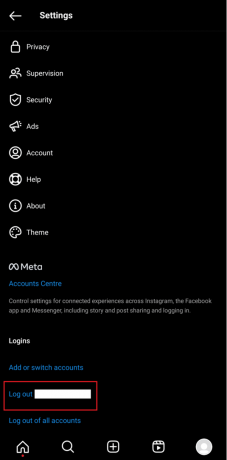
4. Re-Logg Inn nå ved å skrive inn den oppdaterte legitimasjonen.
Metode 4: Endre e-postadresse
Nå kan dette være et tilfelle hvis Instagram ikke kan bekrefte kontoen din eller finner e-postadressen mistenkelig; det kan blokkere innlasting av nye innlegg for deg og aktivere synligheten av innleggene dine for følgerne dine. Du må endre e-postadressen din for å fikse Instagram, og ikke vise innleggene mine til følgere.
1. Trykk på Profilikon nederst til høyre i feedvinduet på Instagram.
2. Trykk på Hamburger ikon øverst til høyre på skjermen.
3. Rull ned og velg Regnskap.

4. Velg Personlig informasjon alternativet ved å trykke på det.
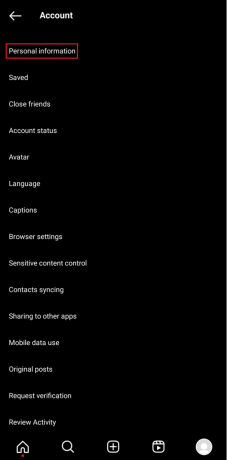
5. Trykk på Epostadresse og skriv inn ny e-postadresse.

6. Instagram vil sende en autentiseringskode til e-posten din, sjekk den og bekreft.
Les også:Instagram lar deg nå lagre innlegg med venner
Metode 5: Oppdater Instagram-appen
Selv om applikasjoner som Instagram legger til levende nyanser av underholdning og kommunikasjon, kan de tiltrekke seg feil. Hvis appen viser funksjonsfeil, kan det være en sjanse for at en feil har møtt den. I slike scenarier, sjekk Google Play Store for tilgjengelige oppdateringer. Hvis det er noen, installer den. Følg vår guide til oppdater alle Android-apper.
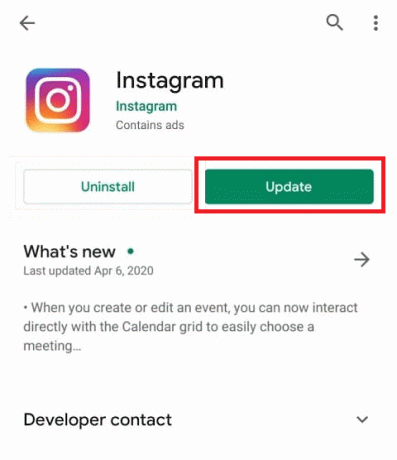
Metode 6: Tøm bufferdata
Hvis du vet at hurtigbufferdata er de midlertidige dataene lagret i form av filer, skript og mer opprettet på enheten etter at man begynner å bruke et program eller en applikasjon. Imidlertid fører roting av cache-data til overbelastning av lagringsplass, og heretter har appen en tendens til å fungere tregere og mesteparten av tiden laster ikke filene ordentlig. Følg disse trinnene for å tømme hurtigbufferdata for Instagram på enheten din:
1. Åpne Innstillinger på enheten.
2. Rull ned og trykk på Apper.
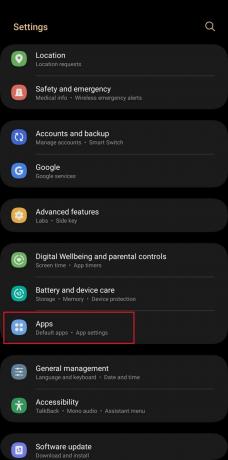
3. Naviger til i appmenyen Instagram og trykk på den.

4. Velg Oppbevaring alternativ.

5. Trykk på Tøm cache alternativ.
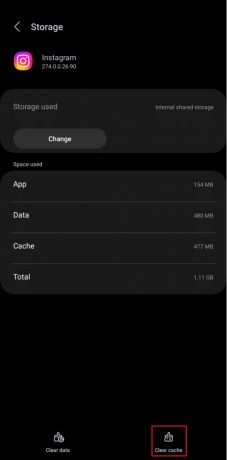
Les også:Hvordan kopiere Reel Effect på Instagram
Metode 7: Endre enhetstid og dato
Mulige sjanser for hvorfor Instagram-feeden min ikke viser nye innlegg kan også være ethvert avvik i dato- og klokkeslettinnstillingene på enheten du er logget på fra. For å endre/oppdatere klokkeslett- og datoinnstillingene:
1. Start Innstillinger app på Android-enheten din.
2. Rull ned og trykk på Generell ledelse.
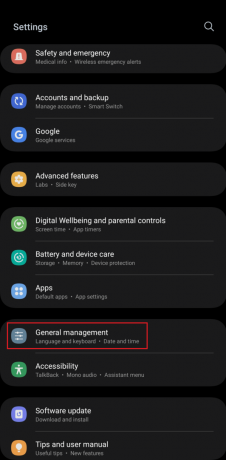
3. Trykk på Dato og tid.

4. Slå på muliggjøre Automatisk dato og klokkeslett og Automatisk tidssone.

Metode 8: Installer Instagram-appen på nytt
I sjeldne tilfeller løser ikke selv oppdatering problemet. Dette kan være på grunn av feil nedlastingsproblemer med appfiler eller korrupte filer. I slike tilfeller anbefales det å avinstallere appen fullstendig fra enheten og installere den tilbake for å sikre at appen får en jevnere optimalisering.
1. Trykk og hold Instagram-appikon i appskuffen på enheten din.
2. Plukke ut Avinstaller.

3. Åpne nå Google Play Butikk på enheten din.
4. Skriv inn i søkefeltet Instagram.
5. Trykk på Installere.
Metode 9: Bruk Instagram nettversjon
Hvis ingen av løsningene ovenfor fungerer, foreslår vi at du endrer plattformen du bruker Instagram på. Det betyr at du kan logge på kontoen din ved å bruke nettleserversjonen av Instagram og sjekke om Instagram-feedproblemet vedvarer der. Hvis det er løst, bruk nettsideversjonen i noen dager til feilen er fikset.
Les også:Hva gjør det å rapportere noen på Instagram?
Metode 10: Rapporter problem
Hvis det ikke hjelper med å løse spørsmålet ditt, kan du rapportere dette problemet direkte gjennom appen din, og hjelpeteamet vil komme tilbake til deg så snart som mulig.
1. I Innstillinger menyen i Instagram-appen, trykk på Hjelp.
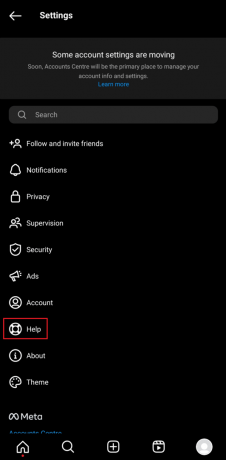
2. Velg nå Rapporter et problem.
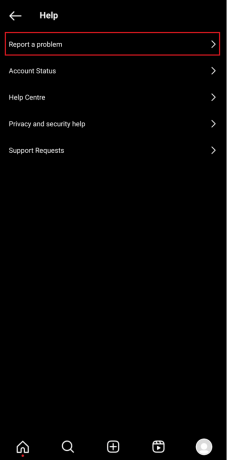
3. En gang til, trykk på Rapporter et problem.

4. Trykk på Inkluder og fortsett for å la Instagram inkludere komplette logger og diagnostikk.

5. Beskriv kort problemet ditt: Instagram-feeden har ikke vist nye innlegg siden den og den tiden, selv etter oppdatering flere ganger.
Merk: Du kan også inkludere relevante skjermbilder hvis du har noen.
6. Trykk på Sende øverst til høyre.

Metode 11: Kontakt Instagram-støtte
Finn ut at kontoen din har blitt blokkert av en eller annen grunn, og det er derfor du ikke kan starte noen aktivitet på appen. Du kan besøke Instagrams brukerstøtte og søk etter spørsmålet ditt i tilfelle det allerede er en løsning, eller ta kontakt med støtteteamet på deres offisielle Twitter-håndtak. Dessuten, hvis du tror at kontoen din ikke er blokkert, men du fortsatt har spørsmålet om at Instagram ikke viser innleggene mine til følgere. I så fall kan du undersøke om andre brukere har rapportert noe slikt problem.
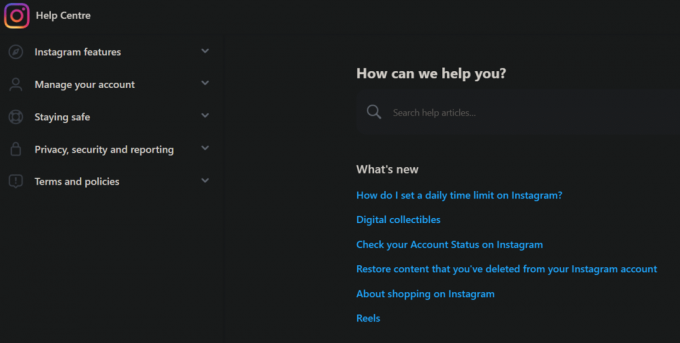
Anbefalt:
- Hvordan koble en enhet i WhatsApp
- 11 måter å fikse meldinger på som ikke kunne lastes Discord-feil
- Fordeler og ulemper med Instagram for Business
- Slik deler du bilder i rutenett for Instagram
Med dette avslutter vi artikkelen. Vi håper at du var i stand til å fikse ved hjelp av denne veiledningen Instagram-feed viser ikke nye innlegg utgave. Hvis du har spørsmål eller forslag, send dem gjerne i kommentarfeltet nedenfor.
Elon er en teknisk skribent ved TechCult. Han har skrevet veiledninger i ca. 6 år nå og har dekket mange emner. Han elsker å dekke emner relatert til Windows, Android og de nyeste triksene og tipsene.



